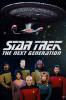Många Apple MacBooks har förmågan att spela upp videoinnehåll med högt dynamiskt omfång (HDR), vilket ger ljusare vitt och mörkare svart med mer subtila variationer möjliga mellan dessa två ytterligheter. Det gör en kompatibel MacBook perfekt för att titta på filmer och videoserier och även ett bekvämt sätt att se video inspelad med en iPhone som kan fånga HDR-innehåll.
Innehåll
- Hur man tittar på HDR-filmer på MacBooks skärm
- Hur man ser HDR-video på en extern bildskärm
- Varför ser inte HDR ljusare ut på en MacBook?
- Varför tvättas HDR ut på en extern bildskärm?
- Vilka MacBook-datorer stöder HDR?
- Vilka HDR-format stöder MacBooks?
- Ansluter HDR-kompatibel hårdvara till en MacBook
Rekommenderade videor
Måttlig
20 minuter
En MacBook Air eller Pro från 2018 eller senare
Visning HDR filmer och videor på en MacBook kan vara ganska enkla i vissa fall och frustrerande i andra. När en kompatibel MacBook som redan har en HDR-skärm används hemma fungerar det oftast bara. För mer komplicerade inställningar som en
MacBook med en extern bildskärm eller när du försöker titta på en
Hur man tittar på HDR-filmer på MacBooks skärm
Om din MacBook Air eller MacBook Pro kan visa HDR-innehåll på sin inbyggda skärm, kommer hela dynamiska omfånget att visas när den bärbara datorn är ansluten till en strömadapter. När MacBook är urkopplad och körs på batteri kan den visa ett standard dynamiskt omfång (SDR) för att förlänga tiden mellan laddningarna.
Äpple tillåter att denna batterisparfunktion åsidosätts. För att alltid se HDR-innehåll i bästa kvalitet på MacBook-skärmen, besök Batteri eller Energi sparare ruta in Systeminställningar och avmarkera Optimera videoströmning när du är på batteri.

Hur man ser HDR-video på en extern bildskärm
En MacBook som har HDR-kapacitet kan också spela
Det är viktigt att kontrollera det Högt dynamiskt omfång är aktiverat för den externa bildskärmen i Displayer rutan av Systeminställningar. Om det här alternativet är avmarkerat visar en skärm som kan HDR10 bara videor i lägre kvalitet SDR.
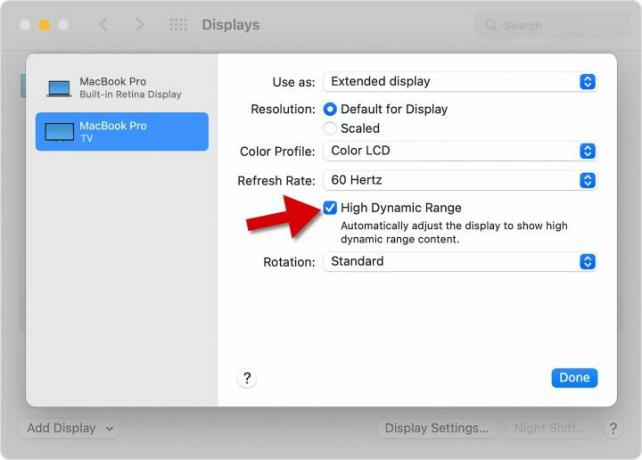
Varför ser inte HDR ljusare ut på en MacBook?
Varje 14-tums och 16-tums MacBook Pro som Apple släppte 2021 inkluderar en inbyggd XDR-skärm som kan nå en maximal ljusstyrka på 1 600 nits för HDR-innehåll. Det är otroligt intensivt för en bärbar dator och kommer att leverera en
Alla andra MacBooks hittills, inklusive den senaste M2 MacBook Pro och MacBook Air, har skärmar med 500 nits ljusstyrka eller mindre. Det betyder att HDR-videor kommer att ha ett bra dynamiskt omfång men inte kommer i närheten av de ljusstyrkanivåer som kan förväntas om man är van vid att titta på
Varför tvättas HDR ut på en extern bildskärm?
Om en HDR-video ser uttvättad ut på en extern bildskärm, indikerar det viss inkompatibilitet i hårdvara eller mjukvara. Det kan vara lika enkelt att lösa som att kontrollera några alternativ i Systeminställningar. Om bildskärmen är inkompatibel med HDR10 och Dolby Vision eller om MacBook inte stöder
Vilka MacBook-datorer stöder HDR?
Varje MacBook Pro och MacBook Air som har introducerats 2018 eller senare kan stödja HDR-video. Detta gäller både för den inbyggda skärmen och för extern övervakar om de är kompatibla med HDR10. För äldre modeller,
Vilka HDR-format stöder MacBooks?
Det finns flera typer av HDR-videoteknik, inklusive Dolby Vision, HDR10, HLG, och mer. Som de flesta tekniker kommer det alltid att finnas något nytt och bättre runt hörnet. Apple MacBook Air och Pro bärbara datorer stöder många HDR-format, i vissa fall konverterar innehållet till HDR10 för externa bildskärmar.
Ett anmärkningsvärt undantag är HDR10+, en populär variant som utvecklades gemensamt av Samsung och Amazon 2017, och ett format som Apple ännu inte stöder. HDR10+ är bakåtkompatibelt med HDR10, så HDR10+-innehåll bör visas som det vanligare HDR10-formatet när det visas på en kompatibel skärm.

Ansluter HDR-kompatibel hårdvara till en MacBook
För att se videor i all sin HDR-härlighet måste varje pusselbit passa. MacBook måste vara kompatibel, innehållet måste vara i en stödd
När du använder en DisplayPort-skärm ska den anslutas till Blixt hamn. HDMI-skärmar kan anslutas till HDMI-porten eller Thunderbolt-porten med hjälp av en kompatibel USB-C-adapter. Apples Pro Display XDR bör anslutas via
Att titta på HDR-filmer och videor är en njutning för ögonen, vilket gör att du känner att du är lite närmare att se en scen spelas ut i verkligheten. Mest nyare MacBook-modeller stöder HDR innehåll, och vissa har till och med superljusa XDR-skärmar inbyggda. Även om en MacBook har en skärm med lägre intensitet, du kan lägga till en extern bildskärm för att få en större och ljusare bild som tillåter
Redaktörens rekommendationer
- Bästa back-to-school MacBook-erbjudanden: Spara på MacBook Air och Pro
- M3 MacBook Pro kan lanseras tidigare än någon förväntat sig
- MacBook Air har fortfarande sitt lägsta pris någonsin efter Prime Day 2023
- Detta fantastiska MacBook Air-erbjudande slutar vid midnatt
- Hur man kombinerar PDF-filer på Windows, macOS eller webben
Uppgradera din livsstilDigitala trender hjälper läsare att hålla koll på den snabba teknikvärlden med alla de senaste nyheterna, roliga produktrecensioner, insiktsfulla redaktioner och unika smygtittar.